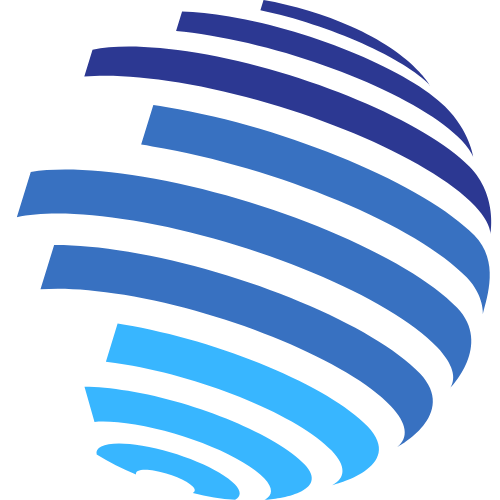Ja, strādājot ar Mac datoru, jums kādreiz ir jāveic ātrs aprēķins vai divitad varat to izdarīt, izmantojot Apple Spotlight meklēšanu. Mēs varam veikt arī sarežģītas darbības, nevis tikai saskaitīšanu un atņemšanu.
Prožektoru aprēķini atbalsta daudz vairāk, un, ja to lieto pareizi, tas var būt pat vērtīgāks par Apple iebūvēto kalkulatoru. Tāpēc šajā rakstā uzziniet, kā izmantot Spotlight kā kalkulatoru. Dari tā!
Kas ir Spotlight?
Spotlight būtībā ir Google jūsu Apple Mac. Neatkarīgi no tā, ko meklējat, informāciju, ko vēlaties atrast savā komandā vai ārpus tās, varat meklēt, izmantojot Spotlight meklēšanas saīsni.
Spotlight izveido visu jūsu sistēmā esošo vienumu un failu indeksu, lai jūs varētu meklēt dokumentus, fotoattēlus, mūzikas failus, programmas un pat sistēmas preferences. Tas iet dažus soļus tālāk, ļaujot meklēt konkrētus vārdus dokumentos vai tīmekļa lapās, kas ietvertas jūsu tīmekļa pārlūkprogrammas vēsturē.
Kalkulatora gadījumā Visas funkcijas var veikt tieši Spotlight meklēšanas laukā, tā vietā, lai atvērtu programmu Kalkulators. Kad tas ir izsaukts, varat ierakstīt vienādojumu, piemēram, “1+4”, kas parādīs rezultātu 5, kas tiks parādīts kalkulatora ikonā.
Šajā brīdī varat nospiest taustiņu Enter, lai tieši atvērtu kalkulatoru (lai gan tas būs 0 un šī aprēķina rezultāts netiks nodots), vai arī varat nospiest Command-C uz iezīmētā rezultāta, lai kopētu to starpliktuvē. ja vajag.
Atcerieties, ka varat to izmantot arī jebko, sākot no trigonometriskām funkcijām (sin, cos, tan utt.), līdz sakņu aprēķināšanai, noapaļošanai dažādos veidos, kā arī citas noderīgas funkcijas. Lai to paveiktu, šeit ir atbalstīto funkciju saraksts, ko varat izmantot programmā Spotlight.
Pamatoperācijas

Pamatdarbības Spotlight kalkulatorā tiek veiktas ar klasiskajiem simboliem +, -, *, / saskaitīšanai, atņemšanai, reizināšanai un dalīšanai, taču jums ir pieejami arī šādi simboli sarežģītākai matemātikai:
- ! – Faktoriāls, lai reizinātu katru veselu skaitli no 1 līdz norādītajam skaitlim
- % — moduļa simbols, ko izmanto līdzīgi kā dalīšanu, bet dalīšanas laikā tiks izvadīts atlikums, nevis pilna proporcija.
- ^ – Eksponents, ko izmanto starp diviem skaitļiem, paaugstinās vienu līdz otra pakāpei.
- () – iekavas, ko izmanto, lai saturētu vērtības un izolētu darbību secības.
Iebūvētās konstantes
Spotlight ir definētas dažas standarta skaitliskās konstantes, proti, pi un e:
- pi – klasiskais 3,1415… jeb pilna distance no vienības apļa puses
- e – Eilera skaitlis, ko izmanto logaritmiem un naturālajiem eksponentiem
Trigonometriskās funkcijas
Ir pieejamas arī trigonometriskās funkcijas, kā arī to loka un hiperboliskie ekvivalenti:
- sin() — standarta grēks
- cos() — standarta kosinuss
- tan() — standarta tangenss
- asin() — standarta Arcsine
- acos() — standarta arkosīns
- atan() — standarta arktangents
- sinh() — hiperboliskais sinuss
- cosh() — hiperboliskais kosinuss
- tanh() — hiperboliskais tangenss
- asinh() — hiperbolisks arcsīns
- acosh() — hiperboliskais kosinuss
- atanh() – hiperboliskā tangenss
Ņemiet vērā, ka trigonometriskās funkcijas tiek veiktas klasiskajā radiānu režīmā, tāpēc vispirms ir jāpārvērš grādu mērījumi radiānos (t.i., jāreizina ar pi/180).
Eksponenti un logaritmi

Eksponentu iegūšanai vienmēr varat izmantot eksponenta operatoru «^»; tomēr varat izmantot arī noteiktas opcijas:
- exp() — tas ir dabiskais eksponents vai līdzvērtīgs pieaugumam līdz “e” (e^num) pakāpei.
- E — tas ļauj ievadīt “*10^skaitlis”, piemēram, šādi (10E4 — 10*10^4)
- log() – tiek ņemts dotā skaitļa 10 bāzes logaritms
- ln() – tiek ņemts skaitļa naturālais logaritms
Logaritmiem, kas nav e un y 10 bāzi, varat izmantot pamata matemātisko konversiju, dalot logaritmu base10 ar jaunās bāzes logaritmu base10, piemēram, lai iegūtu skaitļa “x” log2, varat veikt Spotlight: log(x)/log(2)
Lai iegūtu rezultātus, varat ierakstīt garus un dažreiz sarežģītus vienādojumus tieši programmā Spotlight. Šeit mēs pamatā aprēķinām e^-0,5.
Īpašums
Kvadrātveida un kuba saknes ir pieejamas kā iebūvētas funkcijas; Tomēr varat izmantot arī daļskaitļus:
- sqrt() — dotā skaitļa standarta kvadrātsakne
- cbrt() – dotā skaitļa kuba sakne
Saknēm, kas nav kvadrātsaknes un kuba saknes, varat izmantot eksponentus formā utt
Noapaļošana
Visbeidzot, varat izmantot šādas funkcijas, lai noapaļotu, saīsinātu un iegūtu skaitļu absolūto vērtību:
- ceil() — nodrošina tuvākā veselā skaitļa noapaļošanu
- stāvs() — sniedz tuvāko veselo skaitli, kas noapaļots uz leju
- rint() — nodrošina tuvāko veselo skaitli, izmantojot standarta noapaļošanu
- fabs() — sniedz skaitļa absolūto vērtību.
M+, M-, MR opcijas Spotlight
Lai gan kalkulatoram ir M+, M- un MR opcijas vērtību saglabāšanai, To pašu var izdarīt ar Spotlight, nospiežot Command-C, lai kopētu aprēķina rezultātus starpliktuvē. Šeit varat izveidot jaunus vienādojumus, ielīmējot rezultātus atpakaļ vienādojumos, ko veidojat programmā Spotlight, un pēc tam kopējot rezultātus atpakaļ starpliktuvē, lai tos saglabātu.
Kā Mac datorā piekļūt pakalpojumam Spotlight?

Ir vairāki veidi, kā izmantot Spotlight, un katrs no tiem ir noderīgs dažādos scenārijos. Šeit ir kopsavilkums par kā piekļūt meklēšanas rīkam no Mac.
Spotlight meklēšanas saīsnes izmantošana:
- Nospiediet komandu taustiņu un pieskarieties atstarpes taustiņam. Spotlight meklēšanas josla ir gatava darbībai.
- Spotlight meklēšanas laukā ierakstiet meklēšanas vienumu. Meklēšanas rezultāti tiek aizpildīti rakstīšanas laikā.
- Pieskarieties kādam no meklēšanas rezultātiem, lai to priekšskatītu. Kad atrodat to, ko meklējat, veiciet dubultklikšķi, lai to atvērtu.
Izmantojot Spotlight meklēšanu, izmantojot tās ikonu:
- Noklikšķiniet uz Spotlight palielināmā stikla ikonas izvēlnes joslas augšējā labajā stūrī, lai parādītu Spotlight meklēšanas joslu.
- Ievadiet savu meklēšanas vienumu.
- Veiciet dubultklikšķi uz viena no meklēšanas rezultātiem, lai to atvērtu.
Spotlight izmantošana caur Siri
Spotlight nedarbojas tādā pašā veidā, izmantojot Siri, kā tastatūras vai ikonu īsinājumtaustiņus, taču tas joprojām ir ātrs veids, kā atrast vienumus savā Mac datorā. Varat lūgt tai dabiskā veidā atrast konkrētus failus vai e-pasta ziņojumus. Lai izmantotu Spotlight, izmantojot Siri, jūsu Mac datorā ir jābūt iestatītam Siri.